So ermitteln oder finden Sie Ihre MAC-Adresse
Müssen Sie herausfinden, was Ihre MAC-Adresse ist? Ich werde erklären, wie man das in diesem Artikel macht! ): Aber zuerst, hier ist, was eine MAC-Adresse ist (Auszug aus Wikipedia ):
). "In Computer-Netzwerken ist eine Media Access Control-Adresse (MAC-Adresse) eine eindeutige Kennung, die an die meisten Netzwerkadapter ( NICs ) angehängt ist. Es handelt sich um eine Nummer, die wie ein Name für einen bestimmten Netzwerkadapter fungiert. So haben beispielsweise die Netzwerkkarten (oder integrierten Netzwerkadapter) in zwei verschiedenen Computern unterschiedliche Namen oder MAC-Adressen, ebenso wie ein Ethernet-Adapter und ein Wireless-Adapter im selben Computer und mehrere Netzwerkkarten in einem Router. Es ist jedoch möglich, die MAC-Adresse der meisten heutigen Hardware zu ändern. "
Windows MAC-Adresse
Was müssen Sie tun, um Ihre MAC-Adresse zu erhalten? Es ist eigentlich ziemlich einfach! Beginnen wir mit dem Erwerb einer PC-MAC-Adresse:
1. Klicken Sie auf Start und dann auf Ausführen . . Geben Sie CMD in das Textfeld ein. OK klicken.

/all ” and press Enter. 2. Geben Sie im DOS-Fenster (das schwarze Feld) Folgendes ohne Anführungszeichen ein: " ipconfig / all " und drücken Sie die Eingabetaste.
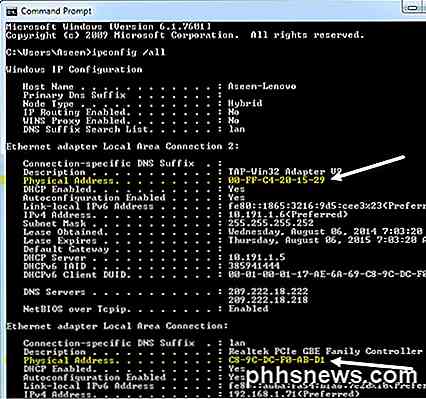
Sie werden eine Menge Dinge bemerken, die keinen Sinn ergeben! gives you all the information for any network card in your system including the wired (Ethernet) network adapter, bluetooth adapter, any virtual adapters and the wireless adapter. Dieser Befehl enthält im Wesentlichen alle Informationen für jede Netzwerkkarte in Ihrem System, einschließlich des verkabelten (Ethernet) Netzwerkadapters, des Bluetoothadapters, aller virtuellen Adapter und des drahtlosen Adapters. Sie müssen also unter der spezifischen Überschrift suchen, die Sie brauchen, weil jeder Adapter seine eigene MAC-Adresse hat.
Die MAC-Adresse ist normalerweise der letzte Eintrag in der Liste für jeden Adapter und heißt Physische Adresse. Sie sehen eine Reihe von Zahlenpaaren, die durch Doppelpunkte getrennt sind, zB 09: F2: 96: 3E ... etc. Dies ist Ihre MAC-Adresse für diesen bestimmten Adapter.
Sie können dann die MAC-Adresse in Ihren Router-Einstellungen verwenden, wenn Sie die MAC-Adressfilterung einrichten, mit der Sie nur bestimmte Geräte angeben können, die eine Verbindung zu Ihrem WLAN-Netzwerk herstellen können. Beachten Sie, dass jedes an Ihr Netzwerk angeschlossene Gerät eine MAC-Adresse einschließlich Smartphones, Druckern usw. hat.
OS X Mac Adresse
Wenn Sie einen Apple-Computer wie ein Macbook oder einen Mac Mini haben, können Sie Ihre Mac-Adresse wie folgt erreichen.
1. Öffnen Sie die Systemeinstellungen und klicken Sie auf Netzwerk .
2. Klicken Sie auf die Verbindung, für die Sie die MAC-Adresse verwenden möchten, und klicken Sie dann auf die Schaltfläche Erweitert unten rechts.
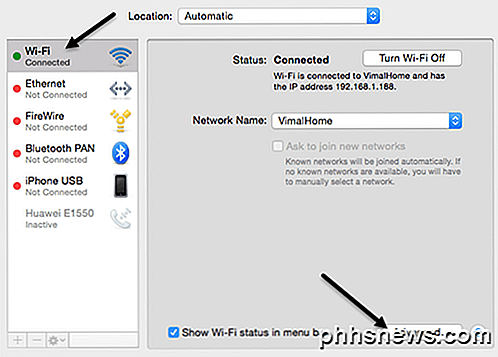
3. Klicken Sie dann auf die Registerkarte Hardware und Sie sehen die MAC-Adresse oben rechts.
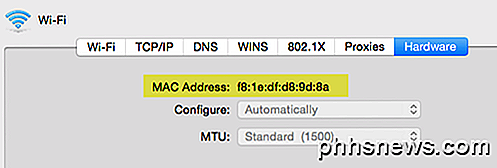
Suchen von MAC-Adressen für andere Geräte
Was ist mit anderen Geräten in Ihrem Netzwerk wie einer IP-Kamera oder einem iPhone oder einem kabellosen Drucker? Nun, Sie können natürlich versuchen, die MAC-Adresse vom Gerät selbst zu bekommen, wenn möglich. Auf einem iPhone können Sie beispielsweise zu Einstellungen, Allgemein, Info gehen, und Sie sollten eine Zeile namens Wi-Fi-Adresse sehen .
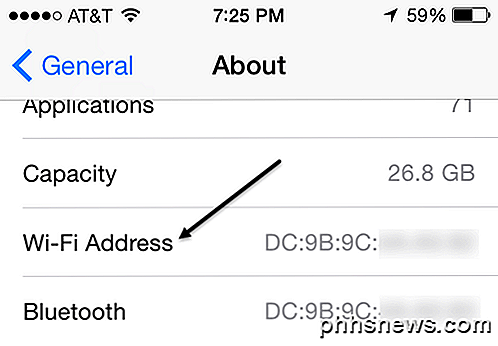
Es gibt jedoch Zeiten, in denen es nicht so einfach ist, die MAC-Adresse für ein Gerät zu finden. In diesen Fällen gibt es eine andere Möglichkeit, die IP-Adresse eines Geräts in Ihrem Netzwerk zu ermitteln, und zwar mithilfe Ihres WLAN-Routers. Da Ihr Router wahrscheinlich Ihr DHCP-Server in Ihrem Netzwerk ist, verfügt er über alle IP-Adressen und MAC-Adressen für alle verbundenen Geräte. Sie können sich bei Ihrem Router anmelden und so lange surfen, bis Sie die LAN-Seite gefunden haben, auf der alle verbundenen Geräte und die zugehörigen Informationen angezeigt werden.
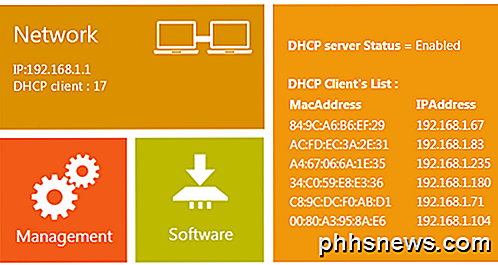
Das sind alle Möglichkeiten, wie Sie die MAC-Adresse für einen Computer (PC oder Mac) und jedes andere Netzwerkgerät, das mit Ihrem Router verbunden ist, erhalten können. Wenn Sie Probleme haben, eine MAC-Adresse zu finden, geben Sie hier eine Frage ein und wir werden versuchen, Ihnen zu helfen. Genießen!

So senden und empfangen Sie Faxe online ohne ein Faxgerät oder eine Telefonleitung
Einige sich langsam bewegende Unternehmen und Behörden akzeptieren möglicherweise keine Dokumente per E-Mail, sodass Sie sie per Fax versenden müssen Sie werden gezwungen, ein Fax zu senden, das Sie kostenlos von Ihrem Computer aus tun können. Wir hatten bereits Möglichkeiten, Dokumente elektronisch zu signieren, ohne sie zu drucken und zu scannen.

So zeigen Sie den Google Maps-Standortverlauf an
Wenn Sie Google Maps auf einem Smartphone als primäres GPS-Gerät verwenden, ist wahrscheinlich in Ihrem Google-Konto der Standortverlauf aktiviert. Ob dies eine nützliche Funktion oder eine andere übertriebene Tracking-Funktion ist, hängt von Ihrem Datenschutzniveau ab.Es macht mir persönlich nichts aus, dass Google meinen Standort verfolgt, weil ich die Vorteile überwiegen muss. Wenn



